Salah satu soalan paling popular yang diajukan oleh pengguna rangkaian tanpa wayar adalah: "Mengapa wifi tidak berfungsi pada komputer riba dan Internet tidak tersambung." Memang, anda sering kali membeli penghala, membuat semua tetapan yang diperlukan. Tetapi pada akhirnya ternyata bahawa jika komputer Windows disambungkan ke penghala melalui kabel, ada sambungan dan ia tersambung ke dalam talian. Dan komputer riba tidak melihat rangkaian tanpa wayar dan mengatakan bahawa tidak ada sambungan yang tersedia. Kadang-kadang ia berlaku pada mulanya semuanya baik-baik saja, dan kemudian komputer berhenti berfungsi dengan isyarat wifi, misalnya, setelah memasang semula Windows 7 atau 10. Atau rangkaian menangkap dan komputer riba disambungkan ke sana, tetapi Internet masih tidak berfungsi. Pada masa yang sama, Windows menulis bahawa tidak ada akses, atau sambungannya terhad atau dilindungi. Sebenarnya, apa masalahnya dan bagaimana memperbaikinya? Mari kita fikirkan bersama!
Apakah sebabnya sekiranya Internet melalui WiFi tidak berfungsi pada komputer riba?
Pertama sekali, anda perlu menentukan punca kesukaran dengan Internet melalui wifi pada komputer riba dengan sistem operasi Windows. Saya menjelaskan bahawa masalahnya adalah khusus untuk komputer riba, kerana PC pegun biasa paling sering menyambung ke penghala melalui kabel, atau bahkan mendapat akses ke Internet melalui sambungan langsung ke penyedia. Tetapi semua arahan di bawah ini juga sesuai untuk menyelesaikan masalah dengan PC yang besar, jika modul wayarles dipasang di dalamnya dan masalah yang dipertimbangkan juga ada.
Perlu juga diingat bahawa versi sistem operasi yang dipasang di dalamnya tidak begitu penting - Windows 10, 8 atau 7 - panduan ini sesuai untuk semua orang. Juga, tidak kira syarikat komputer riba - paling kerap pengguna Lenovo, HP, Samsung atau Asus yang mempunyai simptom yang serupa, tetapi penyelesaiannya sama untuk semua orang.
Jadi, semua sebab boleh dibahagikan kepada 2 kumpulan:
- Kesalahan pada PC itu sendiri, ketika komputer riba tidak melihat wifi pada mulanya, atau hanya satu "baik" hari ia berhenti berfungsi
- Sebab-sebab yang berkaitan dengan konfigurasi rangkaian tanpa wayar - tetapan yang salah, penghala wifi tidak berfungsi, atau hanya tidak menyebarkan wifi
Untuk 90% memahami jenis masalah anda, satu langkah mudah adalah cukup - cuba sambungkan dari komputer riba yang sama ke rangkaian yang berbeza. Sekiranya semuanya baik-baik saja, maka ia adalah penghala. Sekiranya wifi masih tidak berfungsi, alasannya harus dicari di penyesuai atau dalam tetapan Windows yang dipasang di atasnya.
Komputer riba tidak melihat WiFi kerana penyesuai wayarles
Selalunya, petunjuk mengapa komputer riba tidak dapat menyambung ke rangkaian WiFi terletak pada konfigurasi tetapan yang salah di Windows. Mari kita perhatikan tiga situasi yang paling biasa, bergantung pada penyelesaian mana yang akan berbeza.
- Apabila komputer riba sama sekali tidak menangkap rangkaian wifi, dan ikon status sambungan tanpa wayar Windows memaparkan salib merah dan tulisan "Tiada sambungan yang tersedia" akan dipaparkan
- Apabila Windows melihat rangkaian tetapi komputer riba tidak dapat menyambung ke wifi
- Apabila ia menyambung ke isyarat tanpa wayar, tetapi tidak dapat membuka halaman dan mengatakan bahawa tidak ada sambungan Internet atau terhad
Komputer riba tidak dapat melihat WiFi - sambungan tidak tersedia
Anda perlu memulakan dengan memastikan komputer riba anda mempunyai modul WiFi secara fizikal. Bagaimana untuk mengetahui? Pertama, dari pelekat dengan logo WiFi khas di kotak atau di casing. Pada prinsipnya, sukar bagi saya untuk membayangkan bahawa komputer riba moden tidak dilengkapi dengan kad rangkaian wifi - kami hanya boleh membincangkan model antediluya sepenuhnya. Dalam kes ini, anda hanya perlu membeli penyesuai USB tanpa wayar luaran.
Jika, bagaimanapun, komputer riba dilengkapi dengan sokongan tanpa wayar, tetapi komputer riba tidak melihat penyesuai wifi dalam sistem Windows, periksa apakah komputer dinyalakan. Ini dilakukan, sebagai peraturan, dengan butang atau gelangsar pada casing, atau dengan kombinasi tombol panas (Fn + ikon WiFi)

Anda juga boleh melakukan ini dengan pergi ke Panel Kawalan> Rangkaian dan Internet> Pusat Rangkaian dan Perkongsian> Perubahan pada tetapan penyesuai (pada Windows 7) dan klik dua kali pada ikon "Sambungan tanpa wayar" untuk menjadikannya aktif.

WiFi tidak berfungsi pada komputer riba setelah memasang semula Windows
Sekiranya tidak ada ikon sambungan tanpa wayar di "Pusat Kawalan Rangkaian", ini bermakna komputer riba tidak melihat penyesuai wifi yang terdapat di atasnya. Mungkin ada penjelasan berikut untuk ini:
- Pemandu tiada
- Penyesuai WiFi rosak
- Port USB yang rosak di mana modul wayarles luaran dihubungkan
Pilihan pertama paling kerap dijumpai. Hasil daripada banyak pemasangan pelbagai program, perisian antivirus atau pemasangan semula sistem Windows, pemacu untuk perkakasan terbina dalam mungkin berhenti berfungsi dengan betul, atau, dalam jargon komputer, "terbang mati". Ini tidak sukar untuk diperiksa - pergi ke Pengurus Peranti Windows 7.
Sekiranya ia benar-benar wujud, tetapi tidak terdapat dalam senarai peranti, maka cubalah memuat turun pemacu dari laman web rasmi pengeluar komputer riba atau modem itu sendiri dan memasang semula - Saya akan memberitahu anda cara melakukannya dengan betul dalam artikel ini.
Sekiranya semuanya disambungkan dan dikonfigurasi, penyesuai wifi dikesan oleh sistem, tetapi masih tidak dapat mencari rangkaian yang tersedia untuk sambungan, kemudian pergi ke Windows "Device Manager" dan keluarkan peranti. Kemudian pasang semula pemacu.
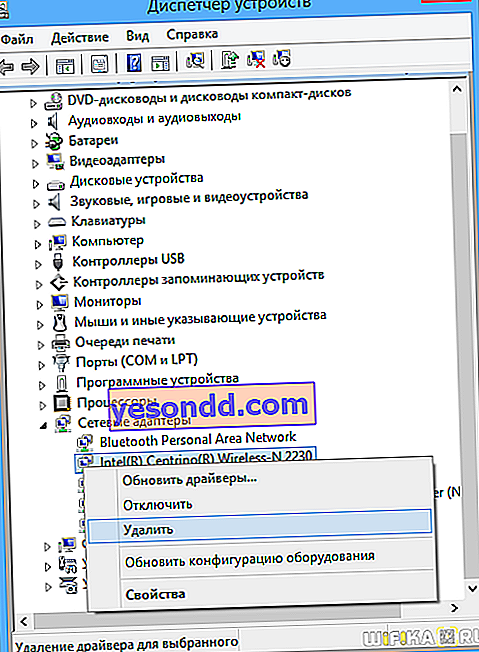
Selepas itu, apabila anda mengklik ikon sambungan rangkaian di sudut kanan bawah, senarai rangkaian yang tersedia akan muncul.

Ngomong-ngomong, cubalah mematikan antivirus buat sementara waktu - dalam beberapa kes, dialah yang dapat menyekat sambungan yang mencurigakan menurutnya, sebab itulah komputer riba tidak menangkap wifi.
Tidak ada sambungan internet atau terhad pada Windows
Pada prinsipnya, set tindakan ini harus cukup. Tetapi jika selepas itu komputer riba anda sama dengan Windows 10 tidak tersambung ke wifi dan menulis bahawa tidak ada akses ke Internet atau sambungannya terhad, maka ada kesempatan untuk masuk ke dalam tetapan rangkaian sistem dan cuba mengatur parameter yang diperlukan secara manual.
Pertama, mari kita cuba mendaftarkan alamat IP statik.
Untuk melakukan ini, pergi ke "Pusat Rangkaian dan Perkongsian" (untuk sampai ke sana, klik "Mula - Panel Kawalan - Rangkaian dan Internet"), di mana kami dapati di sebelah kiri pautan "Tukar tetapan penyesuai"

Seterusnya, kami dapati di sini dalam senarai rangkaian ikon WiFi dengan tajuk "Rangkaian tanpa wayar". Klik kanan, pilih "Negeri"

Dan kemudian klik pada butang "Details"

Di sini kita tertarik dengan baris "Default gateway" - ini adalah alamat IP penghala, dari mana kita akan meneruskan dengan menetapkan alamat IP untuk komputer riba. Tutup tetingkap "Maklumat" dan klik pada butang "Properties"

Di sini kita klik dua kali butang kiri pada item "IP versi 4"

Tetingkap akan terbuka untuk memasuki tetapan untuk menyambungkan komputer riba ke rangkaian WiFi.
- IP untuk komputer riba dari rangkaian alamat yang ditentukan dalam penghala dan tersedia untuk digunakan. Sekiranya alamat penghala ("Silent Gateway" yang sama) adalah 192.168.1.1, maka 192.168.1.45 dapat diberikan ke komputer riba, misalnya.
- Subnet mask - 255.255.255.0
- Penghala adalah IP penghala. Pada kebanyakan model, secara lalai, ia mempunyai alamat 192.168.1.1 atau 192.168.0.1 - cubalah, jika tidak berfungsi, hubungi pentadbir rangkaian anda.
- DNS juga merupakan IP penghala, atau anda boleh menggunakan salah satu alamat awam Google - 8.8.8.8 atau 8.8.4.4.

Kami menyimpan dengan butang "OK".
Langkah seterusnya adalah untuk mendaftarkan pelayan DNS secara manual. Ini dilakukan dalam tetapan TCP / IP (Panel Kawalan> Rangkaian dan Internet> Pusat Rangkaian dan Perkongsian> Mengubah tetapan penyesuai> Klik kanan pada Wireless> Properties> Internet Protocol version 4 (TCP / IPv4))
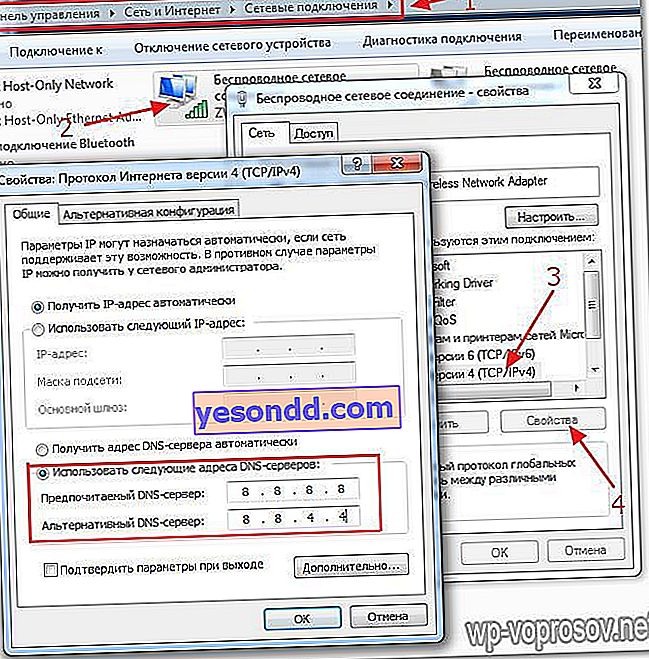
Tetapan lain yang dapat membantu mengatasi masalah tersebut - pergi ke komputer anda ke bahagian "Rangkaian dan Internet> Urus rangkaian tanpa wayar" di "Panel Kawalan". Di sini cari sambungan tanpa wayar yang dikehendaki, klik kanan padanya dan pergi ke "Properties".
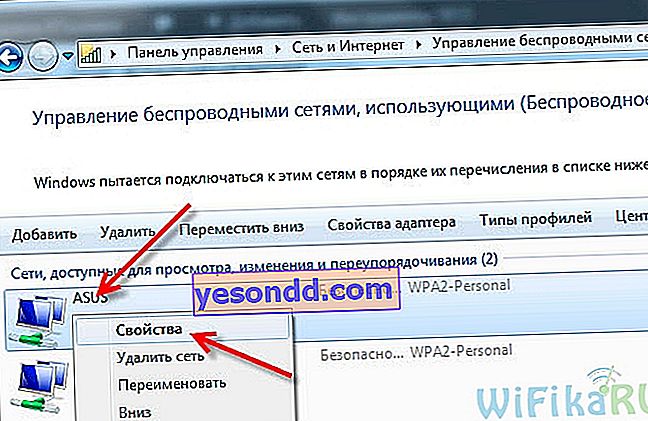
Di sini kita membuka tab "Keselamatan" dan klik pada "Parameter tambahan". Cuba tandakan kotak di sebelah Dayakan Mod Pematuhan Standard Pemprosesan Maklumat Persekutuan (FIPS) untuk rangkaian ini. Kemudian simpan tetapan.
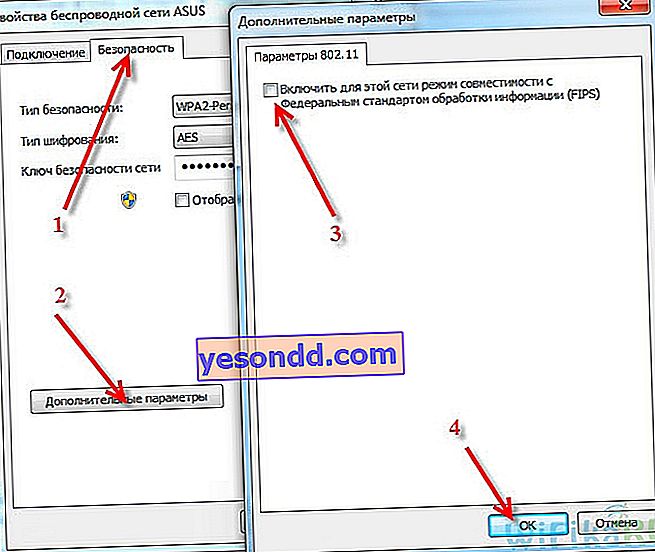
Ini menyimpulkan kisah saya mengenai sekumpulan masalah yang menyebabkan kesalahan wifi pada komputer riba, yang berkaitan dengan konfigurasi tetapan rangkaian Windows 7.
Komputer riba tidak akan tersambung ke WiFi kerana masalah pada penghala
Sekarang mari kita lihat kes ketika komputer riba tidak menyambung ke wifi kerana tetapan rangkaian yang salah pada sumber isyarat itu sendiri - penghala. Perkara utama yang perlu diberi perhatian di panel pentadbir penghala adalah:
- Pelayan DHCP
- Pelayan DNS
- Mod Wifi
- MTU
- Geografi dan tarikh
Sekiranya WiFi pada komputer riba tidak berfungsi dengan baik pada penghala, pertama sekali cuba menyelesaikan masalah dengan hanya menghidupkan semula penghala - sebahagian besar masalah diselesaikan dengan sendirinya setelah tindakan mudah ini.
Sekiranya ini tidak membantu, langkah pertama adalah menentukan bagaimana rangkaian dikonfigurasikan. Selalunya komputer riba tidak tersambung ke wifi kerana secara lalai ia ditetapkan untuk menerima parameter rangkaian dalam mod automatik. Artinya, diasumsikan bahawa pelayan DHCP diaktifkan pada penghala, yang dengan sendirinya mengedarkan alamat IP individu ke peranti yang disambungkan.
Tetapi untuk tujuan keselamatan, ia dapat dikonfigurasi sedemikian rupa sehingga semua alamat diberikan secara manual - sama ada pada komputer riba itu sendiri, atau bahkan didaftarkan dalam parameter rangkaian di panel pentadbir router itu sendiri. Gejala masalah ini ialah apabila komputer riba menyambung ke rangkaian wifi, layar akan sentiasa memaparkan mesej tentang "mendapatkan alamat IP" tanpa hasil.
Sekiranya anda mempunyai akses ke penghala, buka panel kawalannya (bagaimana mengetahui kata laluan?) Dan aktifkan Pelayan DHCP dalam tetapannya.
Cara lain adalah dengan mencuba menetapkan parameter DNS secara manual pada penghala. Ini dilakukan di panel pentadbir, dalam tetapan untuk menyambung ke penyedia Internet.
Ini seperti yang dilihat pada penghala Asus dari firmware baru - bahagian "Internet", tab "Sambungan". Kami memberi tanda pada penyahaktifan pemilihan pelayan DNS secara automatik dan menunjukkan data:
- Atau dari Google: DNS1 - 8.8.8.8, DNS2 - 8.8.4.4
- Atau dari Yandex: DNS1 - 77.88.8.8, DNS2 - kosongkan.
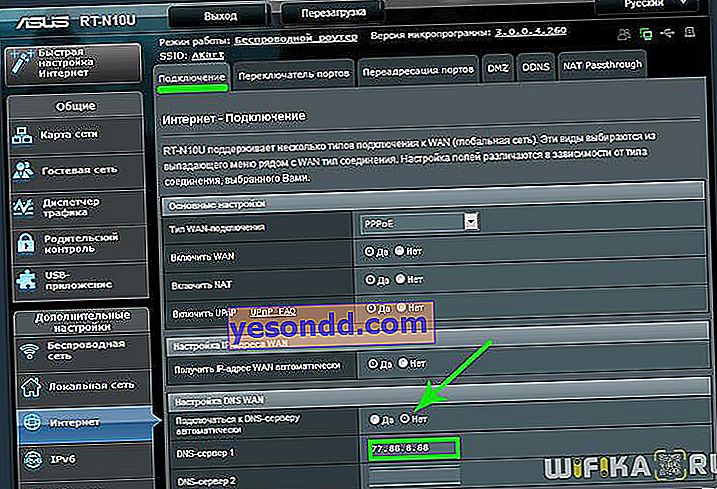
Di penghala TP-Link, tetapan ini ada di bahagian "Rangkaian> WAN", klik butang "Lanjutan" di bahagian bawah halaman, letakkan tanda centang pada "Gunakan pelayan DNS berikut" dan tulis nilai yang sama.
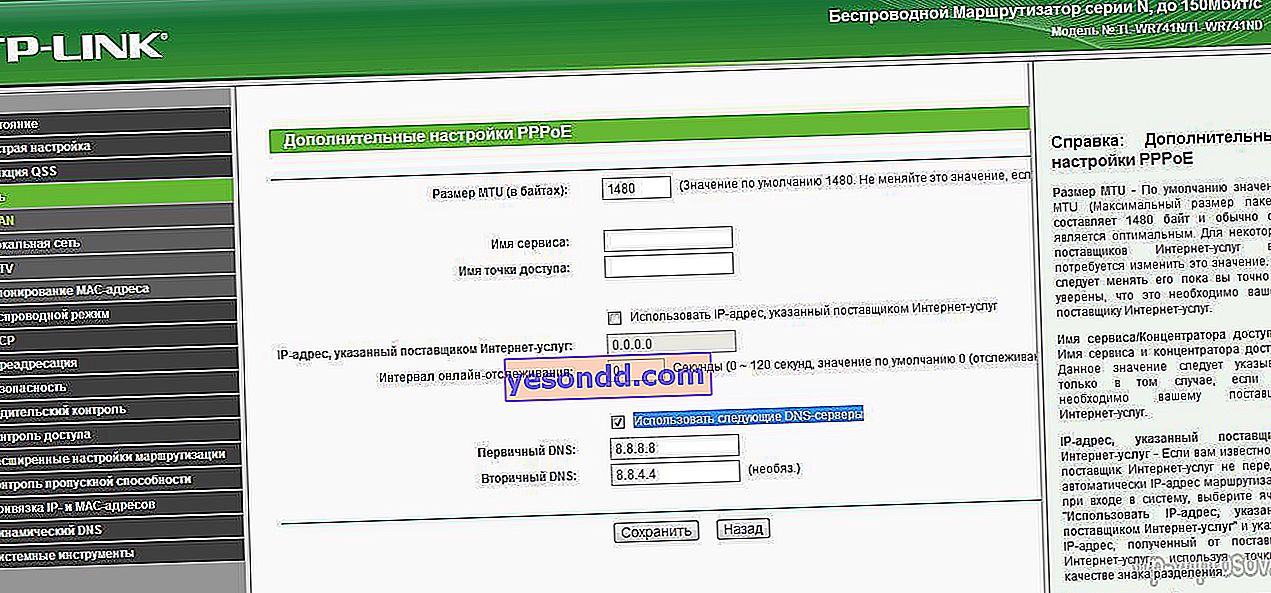
Begitu juga, jika WiFi tidak berfungsi pada komputer riba yang disambungkan ke penghala D-Link ("Tetapan asas - WAN")
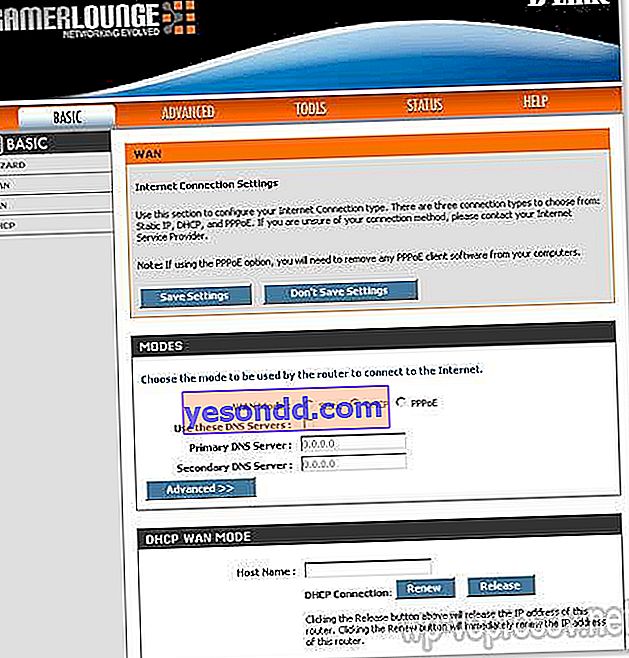
Sekiranya, setelah menerapkan tetapan ini dan menghidupkan semula penghala, WiFi masih tidak berfungsi untuk anda atau komputer riba tidak menyambung ke sana, maka kami akan memperhatikan dua parameter lagi.
- Mod operasi rangkaian tanpa wayar. Terdapat beberapa standard WiFi biasa yang berbeza dalam kadar pemindahan data - B (hingga 11 Mb / s), G (hingga 56 Mb / s), dan N (hingga 150 Mb / s). Sekiranya penghala anda ditetapkan pada standard "N" moden, dan penyesuai peranti yang disambungkan tidak menyokongnya, maka anda tidak akan dapat menyambung ke WiFi anda. Sekiranya anda tidak pasti mana yang sesuai untuk anda, gunakan "Mod Campuran"
- Parameter lain ialah MTU. Ini bertanggungjawab untuk ukuran paket data yang dihantar melalui rangkaian dalam satu blok tanpa membaginya menjadi bahagian yang lebih kecil.
Tangkapan skrin di atas dari penghala TP-Link jelas menunjukkan nilai lalai - 1480. Pada Asus, anda perlu menatal halaman di bawah di bahagian Internet (atau WAN) - kita akan melihat nilai 1492, yang juga merupakan lalai.
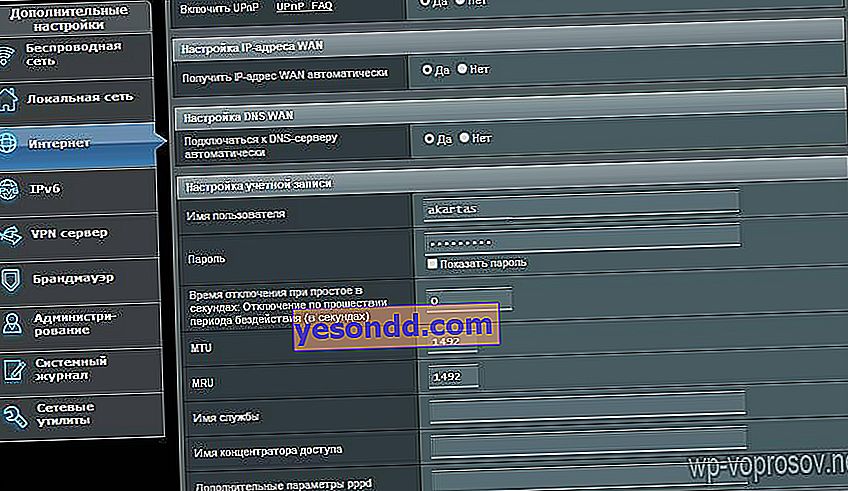
Seluruh jenaka adalah bahawa saya mengambil gambar-gambar ini dari penghala yang disambungkan secara bergantian ke penyedia saya dengan jenis sambungan PPPoE, iaitu, untuk model yang sama, model yang berbeza memilih nilai yang berbeza. Lebih-lebih lagi, untuk setiap jenis sambungan (IP Dinamik atau statik, L2TP), nilai yang berbeza ditetapkan dalam firmware mereka. Oleh itu, untuk memastikan, saya hanya mengesyorkan menghubungi ISP anda dan mengetahui nilai MTU mana yang optimum untuk Internet anda.
Dan satu lagi tetapan pada penghala, yang boleh mengganggu kerja Wi-Fi yang mencukupi - negara, waktu dan tarikh. Nampaknya perkara kecil, tetapi dalam keadaan tertentu, kerana itu, wifi mungkin juga tidak berfungsi pada komputer riba.
Inilah semua cara yang saya ingat. Sekiranya anda mempunyai pilihan lain untuk menyelesaikan masalah tersebut, apabila komputer riba tidak melihat WiFi dan, sebagai akibatnya, tidak dapat menyambung ke Internet - bagikan dalam komen!
